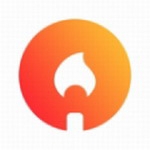在利用Word处理专业文档时,数学公式的格式呈现直接影响内容的美观度与专业度。针对用户反馈的公式编辑器字体调节需求,本文将详细解析具体操作流程,帮助您轻松掌握格式定制技巧。
Word公式编辑器格式自定义全攻略:
1、在已插入公式的文档区域,通过双击激活公式编辑界面,此时会显示专属的公式工具栏;
2、定位至工具栏顶部的「尺寸」选项卡,在下拉菜单中选择「自定义尺寸设置」功能入口;
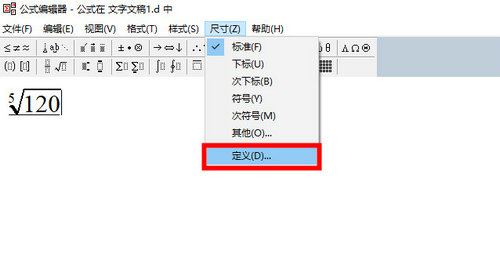
3、在弹出的参数配置面板中,系统预设了12种可调节元素。常规调整建议关注「标准字符」「上下标」「符号」三类核心参数,推荐数值设置为:正文12pt对应标准字符10-11pt,上下标保持7-8pt,特殊符号建议与标准字符等大;
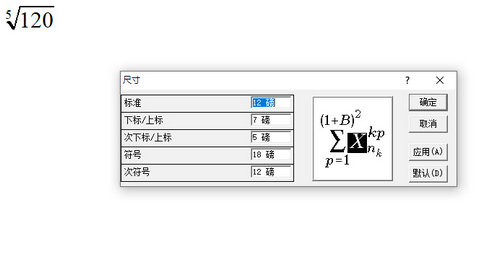
4、完成参数调节后,建议在预览窗口核对公式显示效果,确认无误后点击应用按钮。重要文档操作时,可通过「设为默认值」功能保存当前配置,避免重复设置;
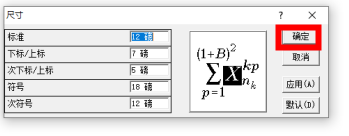
专业排版注意事项:当文档主体字号变更时,公式尺寸需同步等比缩放。跨版本编辑时建议导出为PDF格式,防止不同设备显示差异。若遇公式错位情况,可尝试重置缩放比例或检查段落行距设置。
通过上述分步指导,用户不仅能实现公式字体的个性化调整,更能掌握专业文档排版的进阶技巧。定期保存自定义模板可大幅提升工作效率,使数学公式与文本内容实现视觉风格的完美统一。